
Windows.old ከዚህ በፊት ከነበረው የዊንዶውስ ኦ installationሬቲንግ ጭነት የቀሩ መረጃዎችን እና ፋይሎችን የያዘ ማውጫ ነው ፡፡ ብዙ ተጠቃሚዎች ስርዓተ ክወናውን ወደ Windows 10 ካዘመኑ በኋላ ወይም ስርዓቱን ከጫኑ በኋላ በስርዓት ዲስክ ላይ ይህንን ማውጫ ማግኘት ይችላሉ ፣ ይህም ብዙ ቦታ ይወስዳል ፡፡ በተለመደው መንገድ መሰረዝ አይችሉም ፣ ስለዚህ የድሮውን ዊንዶውስ የያዘውን አቃፊ በትክክል እንዴት ማስወገድ እንደሚቻል ጥያቄው በተፈጥሮው ይነሳል ፡፡
Windows.old ን በትክክል እንዴት ማስወገድ እንደሚቻል
አላስፈላጊ ማውጫዎችን እንዴት መሰረዝ እና የግል ኮምፒተር ላይ የዲስክ ቦታን ነፃ ማድረግ እንደሚችሉ ያስቡ ፡፡ ቀደም ሲል እንደተጠቀሰው Windows.old እንደ መደበኛ አቃፊ ሊሰረዝ አይችልም, ስለዚህ ለዚህ ዓላማ ሌሎች መደበኛ የስርዓት መሳሪያዎች እና የሶስተኛ ወገን ፕሮግራሞች ጥቅም ላይ ይውላሉ ፡፡
ዘዴ 1-ሲክሊነር
ለማመን ከባድ ነው ፣ ነገር ግን ሜጋ-ታዋቂው ሲክሊነር መገልገያ ከድሮ የዊንዶውስ ጭነቶች ጋር ፋይሎችን የያዙ ማውጫዎችን በትክክል ሊያጠፋ ይችላል። እና ለዚህ ፣ ጥቂት እርምጃዎች ብቻ በቂ ናቸው።
- መገልገያውን ይክፈቱ እና በዋናው ምናሌ ውስጥ ወደ ክፍሉ ይሂዱ "ማጽዳት".
- ትር ዊንዶውስ በክፍሉ ውስጥ "ሌላ" ሳጥኑ ላይ ምልክት ያድርጉ "የድሮ የዊንዶውስ ጭነት" እና ቁልፉን ተጫን "ማጽዳት".

ዘዴ 2: የዲስክ ማጽጃ ፍጆታ
በመቀጠል Windows.old ን ለማስወገድ የስርዓቱን መደበኛ መሳሪያዎች እንቆጥረዋለን። በመጀመሪያ ደረጃ የዲስክ ማጽጃ አጠቃቀምን ለመጠቀም ይመከራል ፡፡
- ጠቅ ያድርጉ “Win + R” በቁልፍ ሰሌዳው እና በትእዛዝ አፈፃፀም መስኮት ላይ መስመሩን ይተይቡ
cleanmgrከዚያ በአዝራሩ ላይ ጠቅ ያድርጉ እሺ. - የስርዓት አንፃፊው መመረጡን ያረጋግጡ ፣ እና ደግሞ ጠቅ ያድርጉ እሺ.
- ስርዓቱ ሊጸዱ እና ማህደረ ትውስታን የሚፈጥሩ ፋይሎችን ለመገምገም ስርዓቱን ይጠብቁ ፡፡
- በመስኮቱ ውስጥ የዲስክ ማጽጃ ንጥል ላይ ጠቅ ያድርጉ "የስርዓት ፋይሎችን ያጽዱ".
- የስርዓት ድራይቭን እንደገና ይምረጡ።
- ንጥል ላይ ምልክት ያድርጉ "ቀዳሚ የመስኮት ቅንብሮች" እና ጠቅ ያድርጉ እሺ.
- ስረዛው እስኪጠናቀቅ ይጠብቁ።





ዘዴ 3: በዲስክ ባህሪዎች በኩል ይሰርዙ
- ክፈት "አሳሽ" እና በስርዓት አንፃፊው ላይ በቀኝ ጠቅ ያድርጉ።
- ንጥል ይምረጡ "ባሕሪዎች".
- ቀጣይ ጠቅታ የዲስክ ማጽጃ.
- ቀዳሚውን ዘዴ 3-6 ይድገሙ።

ይህ ዘዴ 2 እና ዘዴ 3 ተመሳሳይ የዲስክ ማጽጃ ፍጆታ ለመጥራት ቀላል አማራጮች መሆናቸውን ልብ ሊባል ይገባል ፡፡
ዘዴ 4: የትእዛዝ መስመር
የበለጠ ልምድ ያላቸው ተጠቃሚዎች በትእዛዝ መስመሩ በኩል የዊንዶውስ ኦርጅናል ማውጫውን ለመሰረዝ ዘዴውን መጠቀም ይችላሉ ፡፡ አሰራሩ እንደሚከተለው ነው ፡፡
- የቀኝ ጠቅ ያድርጉ ምናሌ "ጀምር" የትእዛዝ ጥያቄን ይክፈቱ። በአስተዳዳሪ መብቶች ይህንን ማድረግ ያስፈልግዎታል ፡፡
- መስመር ያስገቡ
rd / s / q% systemdrive% windows.old
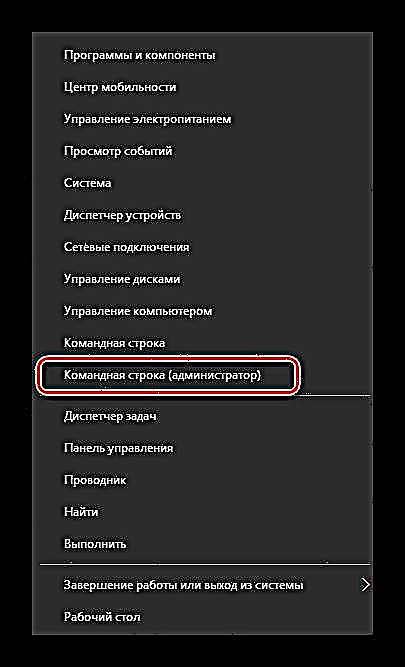

በእነዚህ ሁሉ መንገዶች የስርዓት ዲስክን ከድሮው ዊንዶውስ ማጽዳት ይችላሉ ፡፡ ግን ይህንን ማውጫ ከሰረዙ በኋላ ወደ ቀድሞው የሥርዓት ስሪት መመለስ እንደማይችሉ ልብ ሊባል ይገባል ፡፡











